La Xbox One es capaz de producir experiencias realmente asombrosas y, a veces, no puedes evitar detenerte y maravillarte con la pantalla de tu televisor. Ya sea que estés deleitándote con una hermosa vista del juego o celebrando una victoria particularmente desigual en un modo multijugador en línea, es posible que quieras compartir el momento con todos. Afortunadamente, el proceso para realizar capturas de pantalla en tu Xbox One es extremadamente simple.
Más guías y lo mejor
- Los mejores juegos de Xbox One para mayo de 2020
- Xbox One S vs. Xbox One X
- Cómo grabar la pantalla de tu computadora
Realizar una captura de pantalla con un controlador de Xbox One

Primero, toque el botón Xbox en el centro de su controlador, también conocido como el botón grande y circular con el logotipo que se ilumina. Esto abrirá el menú Guía de Xbox. Una vez allí, haga clic en el botón "Y" para tomar una captura de pantalla instantáneamente. Esto guardará un momento en un juego para que puedas compartirlo y volver a visitarlo.
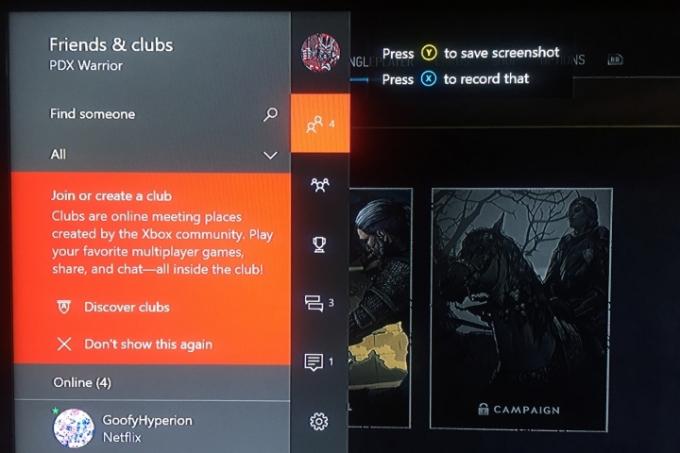
Tomar una captura de pantalla usando comandos de voz
Si está utilizando un sensor Kinect, el sensor de movimiento patentado que alguna vez vino incluido con la Xbox One, simplemente diga: "Xbox, toma una captura de pantalla". Alternativamente, si estás usando un Amazon alexa en lugar de los comandos heredados de Kinect, diga: "¡Alexa, toma una captura de pantalla!". El último comando funcionará con su sensor Kinect o unos auriculares, suponiendo que haya habilitado la función.
Relacionado
- Los mejores juegos próximos de Xbox Series X: 2023 y más allá
- Fortnite Artifact Axe: cómo destruir piedras y mejor ubicación
- Los mejores juegos para un jugador
Para conectar Amazon Alexa a Xbox One, comience yendo a alexa.amazon.com o inicie sesión en la aplicación en su dispositivo inteligente. Una vez en el
Vídeos recomendados
Una vez que esto esté completo, regresa a la Xbox y abre Sistema > Configuración. Seleccione Kinect y dispositivos y abra el Asistencia Digital opción. Se le pedirá su contraseña nuevamente, pero luego se le preguntará si desea habilitar la Asistencia digital. Marque la casilla para permitir la Asistencia digital y regrese a la pantalla de inicio. Enciende Alexa y di: "

Sin embargo, tenga en cuenta que no podrá realizar capturas de pantalla ni vídeos de las pantallas del menú de Xbox. También deberás estar en un juego o aplicación para poder guardar grabaciones o capturas de pantalla, y el tiempo que pases navegando por los menús no se reflejará en el vídeo resultante.
Compartir tus capturas de pantalla
Cuando esté listo para compartir las capturas de pantalla que tomó, vaya a Menú Guía presionando el Botón Xbox en el controlador. Al final del menú de la guía hay algunas opciones para elegir: Captura de pantalla, Grabar eso, Opciones de captura y Opciones del sistema. Para abrir una lista de capturas recientes, simplemente mantenga presionado el botón Vista botón en el controlador. Busque y seleccione la imagen que desea compartir, lo que abrirá un Panel para compartir.
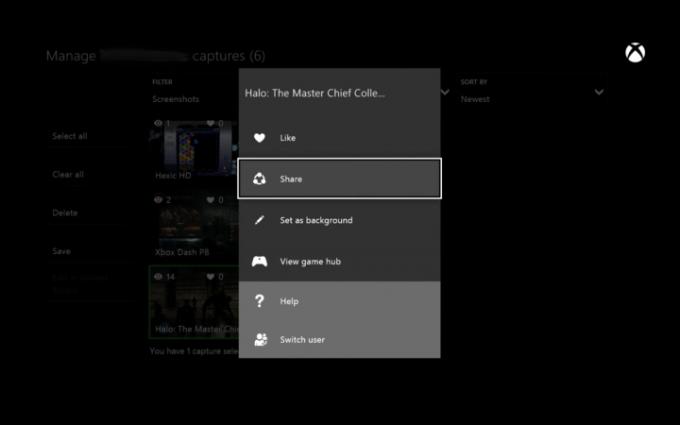
Se te mostrará una selección de medios, entre ellos Activity Feed, Twitter, OneDrive y mensajes privados, entre los que elegir. Una vez que hayas solucionado esto, ¡habrás terminado! Tu obra maestra vivirá para siempre. También puedes configurar tus capturas de pantalla como fondo de inicio o guardarlas en diferentes ubicaciones, en caso de que tu consola esté conectada a un dispositivo de almacenamiento externo.
Recomendaciones de los editores
- La adquisición de Activision Blizzard por parte de Microsoft llevará aún más tiempo
- Tu suscripción a Xbox Live Gold se convertirá en Xbox Game Pass Core este septiembre
- Microsoft gana el caso de la FTC, eliminando el mayor obstáculo para la adquisición de Activision Blizzard de Xbox
- Puedes conseguir un mes de Xbox Game Pass por 1 dólar ahora mismo
- Cómo probamos las consolas de videojuegos
Mejora tu estilo de vidaDigital Trends ayuda a los lectores a mantenerse al tanto del vertiginoso mundo de la tecnología con las últimas noticias, reseñas divertidas de productos, editoriales interesantes y adelantos únicos.



